Backup – Ferramenta para agendar Backup
O que é?
Esse artigo foi desenvolvido para casos em que deseja ser agendado um determinado dia e horário para realizar o backup do sistema. A ferramenta em questão é um arquivo de extensão bat e trabalha junto com o agendador de tarefas do Windows.
OBS: O procedimento abaixo envolve alguns processos do Windows, caso tenha dúvidas na execução de algum deles poderá consultar seu técnico em informática.
Procedimento
- Primeiramente efetue o download do arquivo, clicando aqui;
- Salve o arquivo baixado (backup.exe) na pasta de instalação do programa no servidor (caminho padrão: C:Arquivos de ProgramasCompufourClippExe);
- Execute o arquivo backup.exe para que extraia o arquivo backup.bat;
- Em seguida, devemos configurar em qual pasta o Backup será salvo. Para isso, clique com o botão direito do mouse sobre o arquivo e escolha a opção Editar;
- Na linha set dataSalva=d:Backup será definido o caminho no qual o backup será salvo, por padrão vai direcionar para o Disco Local D: pasta Backup, mas para que possa ser salvo neste caminho, a pasta Backup deve existir no Disco Local D. É possível ajustar o caminho para pastas já utilizadas em seus backups, bem como para a pasta que fica interligada à um backup em nuvem (ex: Google Drive, OneDrive, Mega e outros – Clique aqui para acessar o artigo de configuração do Backup em Nuvem). Caso você queira alterar o local para salvar o backup, basta copiar o caminho desejado e colar na linha set dataSalva= conforme o exemplo abaixo:
- Após criar a pasta que deseja salvar o backup é necessário copiar o caminho da mesma:
.png)
- Em seguida, ajustamos no arquivo bat para o caminho copiado anteriormente:

No caso deste exemplo, a linha deverá ficar set dataSalva=D:BackupClipp.
|Utilizando mais de uma Instalação no mesmo Servidor
Em casos em que são utilizadas mais de uma instalação do sistema no mesmo servidor, é necessário criar um arquivo bat para cada instalação. Sendo necessário realizar a configuração separadamente tanto do caminho onde salvar o arquivo de backup quanto do caminho de onde localizar o banco de dados. Nestes casos é necessário realizar as configurações abaixo:
- Primeiramente copie o caminho da pasta Clipp onde o sistema está instalado:

- Em seguida, ajuste no arquivo bat para o caminho copiado anteriormente na linha set Caminho=, ficando conforme este exemplo usado acima: set Caminho=C:Program Files (x86)CompufourClippEmpresa. Além disso, é necessário apagar os “::” antes do set Caminho= e onde tem a linha set VerificaCaminho= deve ficar set VerificaCaminho=Nao, conforme imagem abaixo:

- Feito isso, poderá alterar o caminho onde o backup será salvo. Para isso, crie uma pasta e copie o caminho desta pasta:
.png)
Posteriormente, alteramos no arquivo bat a linha set dataSalva= para o caminho copiado anteriormente, conforme exemplo acima: set dataSalva=D:BackupClipp. Deixando o arquivo conforme imagem abaixo:

|Agendando a execução do Bat
Através do agendador de tarefas do Windows é possível escolher quando o arquivo bat vai ser executado automaticamente. Para acessar o agendador de tarefas do Windows, pesquisa no menu iniciar do computador por Agendador de Tarefas:

- Dentro do agendador de tarefas, clique em Criar Tarefa:

- Definia um nome para a Tarefa e em seguida acesse a aba Disparadores:

- Na aba Disparadores, clique em Novo para escolher quando o disparador do bat deve ser executado. Sugerimos que o backup deve ser executado diariamente pelo menos uma vez no dia, desta forma, a configuração ficaria igual ao exemplo abaixo. É possível escolher um dia e horário específico e que fique melhor para a empresa (lembrando que o computador deve estar ligado para que o arquivo seja executado):

No exemplo acima, foi configurado que a partir do dia 12/06/2018 todo dia às 17:30:00 será gerado um arquivo de backup.
- Feito isso, clique em OK para gravar as alterações e acesse a aba Ações:

- Na aba Ações clique em Novo e mantenha na opção Ação o item: Iniciar um programa. No campo programa/script clique em Procurar e localize onde arquivo bat está salvo:

- Após localizar o bat, clique em OK para salvar os dados. Neste momento a tarefa ficará agendada e disponível no histórico de agendas do Windows:
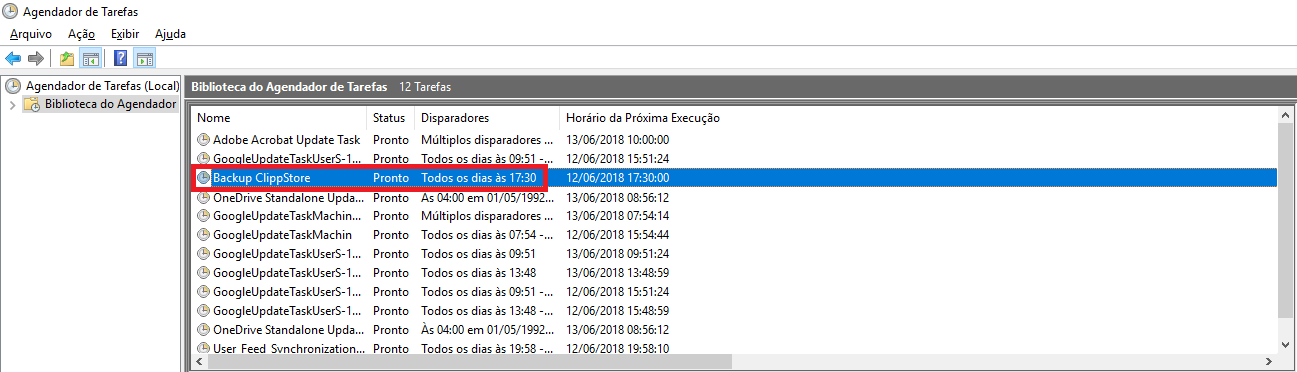
Se for utilizada mais de uma instalação no mesmo servidor, deverá ser feito o procedimento Utilizando mais de uma Instalação no mesmo Servidor e também no agendador do Windows deverá configurar um horário e qual o bat que deve ser executado, conforme explicado no Agendando a execução do Bat.
Sugerimos que sempre realize a conferência se o arquivo ficou gravado na pasta correta que definiu. Nos casos em que o backup é executado mesmo durante o expediente ou durante o uso do sistema, o backup é gerado com as informações contidas no banco de dados naquele exato momento. Sendo necessário, poderá realizar o backup posteriormente de forma manual (clique aqui se tiver alguma dúvida no procedimento).

